
Sadržaj:
- Autor John Day [email protected].
- Public 2024-01-30 09:32.
- Zadnja promjena 2025-01-23 14:47.



Htio sam način da svoje stare fotoaparate koristim na nov, digitalni način. Nekoliko sam se udarao u raznim uvjetima, ali ih nisam koristio godinama jer je razvoj skupo platiti. Slijedite ove upute kako biste vidjeli kako sam stavio Raspberry Pi i Pi kameru u retro filmsku kameru i programirao je za postavljanje-g.webp
Kôd se temelji na Larinoj besplatnoj Instructables Raspberry Pi klasi, koja sadrži vrijedne osnovne informacije ako ste tek počeli koristiti elektroniku, programiranje ili Pi. Ako imate iskustva s Pi -em, možda ćete cijeniti Pi Tumblr-g.webp
Ovaj Target Brownie Six-20 je kamera iz 40-ih godina, bio je prilično prljav i nije napravio sjajne fotografije, pa mi nije žao što sam ga izvadio. Dvaput bih razmislio o rezanju i bušenju kroz neke druge članove svoje kolekcije. Ako to prihvatite, budite sigurni da vam je onemogućeno da fotoaparatu onemogućite snimanje filma jer su moje metode pomalo destruktivne.
Za ovaj projekt trebat će vam:
- Kockasta vintage kamera (moja je Target Brownie šest-20)
- Raspberry Pi model A+
- SD kartica s Raspbian -om
- Pi kamera s vrpčnim kabelom
- Napajano USB čvorište
- Wifi dongle
- Tri LED diode (koristio sam bijelu, zelenu i crvenu)
- Tri otpornika (bilo koji između 100-220 ohma)
- Tipkalo
- Žice s ženskim zaglavljima
- Mašina za lemljenje
- Mikro USB kabel
- Tastatura i miš (koristio sam ovu mini tipkovnicu sa trackpadom)
- HDMI zaslon s kabelom
- Naziv i lozinka bežične internetske mreže
- Tumblr račun
- Tumblr API podaci o klijentu
- Mali odvijač
- Dvostruka ljepljiva traka od pjene
- Vruće ljepilo
- Termoskupljajuće cijevi
- Lemilica i lemljenje
- Pakovanje baterija
Da biste bili u toku s onim na čemu radim, pratite me na YouTubeu, Instagramu, Twitteru, Pinterestu i pretplatite se na moj bilten. Kao suradnik Amazona zarađujem od kvalificiranih kupnji koje izvršite pomoću mojih partnerskih veza.
Za ovaj projekt koristio sam operacijski sustav Raspbian, koji uključuje Python 2, ali ćete za pokretanje skripte morati instalirati neke pakete koristeći sljedeće redove koda u prozoru terminala vašeg Pi:
sudo apt-get ažuriranje
sudo apt-get install imagemagick
sudo apt -get install mpg321 -y
sudo apt-get install python-RPi.gpio python3-RPi.gpio
sudo pip install pytumblr
Korak 1: Prototipni krug



Prototipirao sam ovaj projekt izvan kamere (nije potrebno lemljenje), a zatim premjestio komponente unutar kamere. Ovu metodu preporučujem radi rješavanja problema s instalacijom u odnosu na probleme funkcionalnosti baze. Uključite ga prije nego što sve pokušate ugurati na sićušno, ponekad metalno mjesto!
Jedna LED dioda programirana je za uključivanje pri pokretanju Python skripte, a druga treperi u vremenu sa snimljenim fotografijama nakon što pritisnete gumb. Treća LED dioda svijetli dok Pi obrađuje i prenosi GIF, pa znate kada je u redu uzeti drugu.
Korak 2: Rastavite kameru

Nakon što sam završio s rješavanjem problema sa kodom i krugom, prešao sam na ugradnju svega u fotoaparat.
Osim što sam otvorio kameru iz kutije (ovaj video zapis pomogao mi je u sjećanju kako), upotrijebio sam mali odvijač za uklanjanje prednje ploče fotoaparata. Stavite vijke u šalicu ili ladicu na neko sigurno mjesto; maleni su!
(Pažljivo) sam razbio staklo objektiva kako bih napravio mjesta za pi kameru.
Korak 3: Montirajte Pi kameru




Koristio sam pjenastu vrpcu s dvostrukim ljepilom za postavljanje pi kamere unutar unutarnje strane prednje ploče moje vintage kamere. Provukao sam vrpčani kabel do glavnog dijela fotoaparata, koji sam otvorio izrezivanjem unutarnjeg kartona.
Korak 4: Instalirajte tipku



Instalirao sam gumb za aktiviranje izvorne poluge okidača i provukao žice do unutarnjeg kućišta kamere.
Korak 5: Pripremite i instalirajte LED diode




Lemio sam LED diode s nekim otpornicima i termoskupljajućim cijevima, a zatim ih upotrijebio vrućim ljepilom da ih učvrstim na mjestu.
Sve se žice vraćaju natrag u glavno tijelo kamere, što je bilo dovoljno za Pi kad sam izrezao karton.
Korak 6: Testirajte i konfigurirajte



Ponovno sam sve uključio da ga isprobam u novoj verziji, te sam dodao ljuskastu skriptu za pokretanje moje Python skripte kad se Pi podigne, tako da mogu njome upravljati bez zaslona ili tipkovnice. Dodao sam i Wi -Fi poveznu vezu svog telefona na svoj Pi kako bih ga mogao ponijeti sa sobom u Maker Faire.
Skripta ljuske trebala bi se nalaziti u /home /pi i sadržavati:
#/bin/sh
cd/cd home/pi/boof python TumblrGIFCamera.py & exit 0 Također ćete morati dodati početnu skriptu u /etc /local dodavanjem ovog retka na kraju
/home/pi/startupscript.sh
Dodatno, dopuštenja moraju biti izvršiva i na python skripti i na ljuskoj skripti, što možete postaviti pomoću sljedećih naredbenih redaka:
sudo chmod +x /home/pi/startupscript.sh
sudo chmod +x /home/pi/boof/TumblrGIFCamera.py
Korak 7: Zatvorite ga




Provukao sam USB kabel za napajanje kroz stražnji poklopac i zatvorio kameru, provjeravajući da li se pokreće i da li se uključuje zelena LED dioda te treperi bijela LED lampica pri fotografiranju itd.
Korak 8: Napajanje baterije


Ako ostanete pri fotoaparatu, možete ga napajati iz USB čvorišta ili zidnog izvora napajanja, ali htio sam uzeti svoj sa sobom dodavanjem USB baterije. Koristio sam čičak traku za pričvršćivanje na donju stranu fotoaparata. Idealno bi bilo da baterija stane negdje u kućište fotoaparata, ali za moje svrhe (dug dan, potreban je lak pristup gumbu za aktiviranje baterije), ovaj je aranžman radio sasvim u redu.
Korak 9: Iskoristite ga



Izađite i uzmite-g.webp







Korak 10: Završne misli


Povremeno sam imao problema s povezivanjem, što je spriječilo prijenos datoteke, a zatim bi se prepisala sljedećim-g.webp
Raspberry Pi model A stane u moju kameru, ali je bio znatno sporiji u "razvoju"-g.webp
Moram dodati još jednu LED lampicu indikatora zatvarača koju je lakše vidjeti sa stajališta fotografa dok držite fotoaparat. Kako stoji, moram pogledati sa strane da vidim kada viknuti "promijeni se!" za snimanje subjekta u različitim trenucima.
Podijelite svoja mišljenja i povratne informacije sa mnom u komentarima! Volio bih čuti što imate za reći.
Da biste bili u toku s onim na čemu radim, pratite me na YouTubeu, Instagramu, Twitteru, Pinterestu i Snapchatu.
Preporučeni:
Time Lapse Con Móvil Y Reprodukcija i gif: 4 koraka
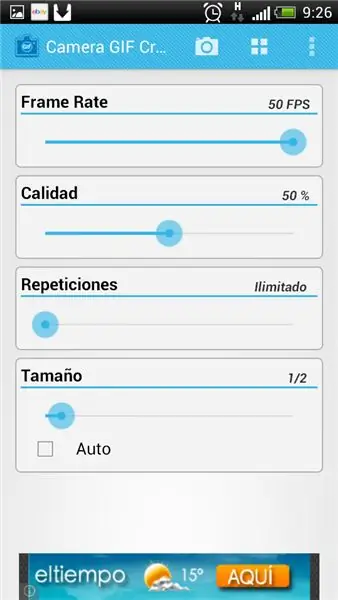
Time Lapse Con Móvil Y Reprodukcija i gif: Necesitamos tres programi, uno es time-lapse1.04, el otro el camera Creator gif player and an Animirani gif player, todos ellos gratuitos
UNICORN KAMERA - Raspberry Pi Zero W NoIR 8MP Kamera Izrada: 7 koraka (sa slikama)

UNICORN CAMERA - Raspberry Pi Zero W NoIR 8MP Kamera Izrada: Pi Zero W NoIR 8MP Kamera Izrada ove instrukcije stvorena je kako bi pomogla svima koji žele infracrvenu kameru ili stvarno cool prijenosnu kameru ili prijenosnu kameru od maline Pi ili se samo žele zabaviti, heheh . Ovo je najpristupačnija i konfiguracija
Napravite animirane gif datoteke: 5 koraka

Napravite animirane gif datoteke: ovaj će vam vodič pomoći u stvaranju pokretnih slika koje se zovu animirani gifovi. Ovo nisu filmovi, već slike koje su kombinirane i prikazane u dijaprojekciji kako bi slici dale izgled filma
Spremanje slika s Flickra Bez dobivanja GIF -a za svemirsku loptu u Firefoxu: 8 koraka

Spremanje slika s Flickra bez dobivanja Spaceball GIF -a u Firefoxu: Ako ste pregledavali http://www.flickr.com i pokušali spremiti sliku koja vam ne dopušta odabir svih veličina, vjerojatno ste pronašli da ne spremate sliku već malu gif datoteku pod nazivom " svemirska kugla " Poučne emisije
Kako napraviti animirani GIF od video datoteke koristeći samo besplatni softver: 4 koraka

Kako od video datoteke napraviti animirani GIF koristeći samo besplatni softver: za one od vas koji ne znaju GIF je najčešće korišteni format slike koji podržava više okvira u dijaprojekciji ili animaciji. drugim riječima, možete staviti kratke videozapise na koje obično idu samo slike. Htio sam od video isječka napraviti GIF
